I denna handledning kommer vi att diskutera användning av Weechat för Internet Relay Chats på Debian 10. Om du inte har använt IRC så hjälper den här guiden dig att komma igång:
Låt oss börja från början:
Vad är IRC?
Innan vi går in på hur vi använder WeeChat för IRC, låt oss definiera några termer som gör det lättare att förstå allt vi ska diskutera:
IRC eller Internet Relay chat är en typ av applikationslagerprotokoll som används för att skapa och hantera IRC-nätverk. IRC-nätverk involverar en klient / servermodell som använder en enkel IRC-klient som WeeChat och en server för att ansluta till nätverket.
IRC-servrar ansvarar för att transportera meddelanden till användare i de anslutna IRC-kanalerna. En samling av mer än en IRC-server utgör ett IRC-nätverk som möjliggör kommunikation i realtid mellan enheter.
IRC-nätverk har kanaler som användare kan gå med och kommunicera inom den specifika kanalen. Alla registrerade användare i IRC-nätverket kan skapa en kanal och dela den med andra användare som vill gå med.
Användare kan också skapa privata kanaler som vanligtvis är privata och dolda. Ett exempel på en kanal är #debian eller #ubuntu för Debian respektive Ubuntu.
IRC-kanaler är vanligtvis prefixade med ett pundtecken # följt av kanalnamnet.
Användare i ett IRC-nätverk hanteras av olika egenskaper som deras smeknamn, användarnamn, IP-adress och riktiga namn.
Ett IRC-smeknamn är en uppsättning tecken som fritt har valts av användaren. Smeknamn i ett IRC-nätverk ska vara unika för varje användare. Du kommer ofta att höra dem kallas ett IRC-handtag.
Användarnamnet är helt enkelt en identifierare för den specifika användaren, vilket skiljer sig från smeknamnet. Användarnamn behöver inte nödvändigtvis vara unika.
IP-adressen är helt enkelt internetadressen till den värdenhet som användaren ansluter till.
Det riktiga namnet är en valfri identifierare som kan hjälpa till att identifiera användarens riktiga namn.
En typisk användaridentitet på en IRC är som:
smeknamn!användarnamn @ ipMed grunderna spikade, låt oss gå vidare och diskutera hur vi kan använda WeeChat för att ansluta till IRC-nätverk.
Introduktion till WeeChat
WeeChat är en enkel, kraftfull och intuitiv C-språkskriven IRC-klient. WeeChat är plattformsoberoende och kan köras på Windows, Linux och macOS. Den är mycket flexibel och stöder verktygsintegration skriven på andra programmeringsspråk som Perl, Python och Ruby.
Eftersom WeeChat är plattforms- och terminalbaserat, vilket gör det till ett populärt val för många IRC-användare. Det möjliggör terminalanpassning och töjbarhet med hjälp av tillägg.
Det låter dig också låta IRC-klienten gå i bakgrunden när du använder terminalen för andra fjärr- eller lokala sessioner.
Kolla den officiella WeeChat-webbplatsen för mer information om dess funktioner:
https: // weechat.org
Vi måste installera WeeChat innan vi kan använda det i vårt system:
Hur man installerar WeeChat
Denna handledning täcker endast WeeChat-installation i ett Debian-system. Kontrollera den officiella dokumentationen för andra installationsanvisningar.
https: // weechat.org / doc /
WeeChat är tillgängligt i de officiella Debian-förvaren.
Börja med att uppdatera systemreporna med kommandot nedan:
sudo apt-get update && sudo apt-get upgrade.När vi har systemet uppdaterat kan vi installera WeeChat med kommandot:
sudo apt-get install weechat -yKör WeeChat
När du har WeeChat installerat på ditt system kan du starta det genom att utföra kommandot WeeChat i terminalen.
Detta kommando startar WeeChat-verktyget som:
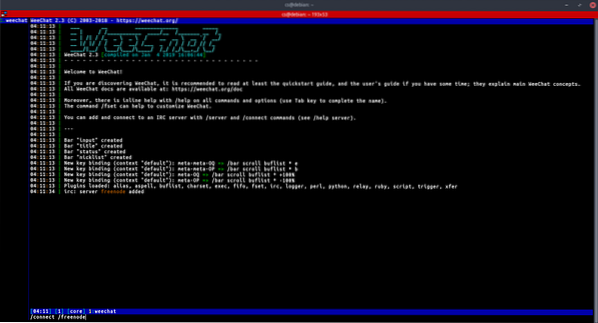
Hur man använder WeeChat
När du är redo att använda WeeChat kan vi komma igång. Det första vi behöver lära oss är hur man ansluter till en IRC-server.
Lägg till och anslut till en IRC-server
Innan vi kan ansluta till någon IRC-server med WeeChat, måste vi lägga till den med kommandot / server:
Här är ett exempel på hur du lägger till en Freenode-server:
/ server lägg till freenode chatt.freenode.nettoOvanstående kommando uppmanar WeeChat att lägga till serverchatten.freenode.nät under namnet Freenode.
Du kan använda valfritt namn för de servrar du lägger till.
När du har lagt till en server kan vi ansluta till den med kommandot / connect:
För att till exempel ansluta till Freenode-servern lade vi till:
/ anslut freenodeNär du väl har anslutit till en IRC-server kan du gå med i alla kanaler som är tillgängliga på servern med kommandot / join som:
Till exempel för att gå med i Debian IRC-kanal:
/ gå med i #debianFör att lämna en kanal eller dela en kanal som håller bufferten öppen kan du använda kommandot:
/ part [meddelande]Använd kommandot / stäng för att stänga och lämna kanalen helt.
/stängaHantera kanalbuffertar
En buffert avser en komponent som är länkad till ett plugin med ett numeriskt värde, en kategori och ett namn. Ett fönster är en vy på en buffert. Som standard visar WeeChat bara ett fönster i en buffert. Du kan dock dela fönster för att visa flera fönster med flera buffertar i en enda instans.
Kolla in IRC-dokumentationen för att lära dig mer om buffertar och fönster.
https: // modern.ircdocs.häst/
Du kan använda följande kommandon för att hantera buffertar och fönster.
Använd kommandot för buffert:
/buffertFör Windows använder du kommandot:
/ windowsFör att till exempel dela upp din skärm i ett stort fönster, använd kommandot:
/ fönstersplitv 30Du kan ta bort delningen genom att slå samman fönstren med kommandot:
/ fönstersammanfogningFör att växla mellan buffertar kan du ringa dem med numret eller deras namn. Till exempel för att växla till buffert respektive buffert #debian:
/ buffert 1 eller / buffert #debianWeeChat stöder också genvägar för att navigera mellan buffertar. Använd till exempel ALT + -numret där numret är bufferten att växla till.
NOTERA: WeeChat visar inte buffertnamn eller nummer som standard. du måste installera buffert.pl plugin för att aktivera den här funktionen. Kontrollera hur du installerar ett WeeChat-plugin nedan.
Skickar IRC privata meddelanden
Du kan öppna en buffert för att skicka ett privat meddelande till en specifik användare i en IRC-kanal.
Den allmänna syntaxen är:
/ msg nick-meddelandeFör att till exempel skicka ett meddelande till en Linuxhint-användare, använd kommandot:
/ msg linuxhint “Kolla in andra artiklar för att få mer kunskap”Om du vill skapa en konsekvent buffert för att skicka privata meddelanden kan du använda kommandot / query.
Till exempel:
/ fråga linuxhintKommandot ovan öppnar en konversationsbuffert mellan dig och den angivna användaren.
Hur man konfigurerar WeeChat
WeeChat är ett användbart verktyg för IRC. Det erbjuder ett brett utbud av verktyg och konfigurationer. Du kan redigera konfigurationsfilen i ~ /.weechat eller använd kommandon för att redigera konfigurationen.
WeeChat-konfigurationskommandon
Du kommer främst att använda WeeChat-kommandon för att interagera med användare och utföra konfigurationer.
Alla Weechat-kommandon har ett föregående snedstreck (/), med de flesta kommandon som stöds inom IRC-kanaler.
Några av WeeChat-kommandona inkluderar:
- / help - det visar tillgängliga kommandon eller hjälp för ett specifikt godkänt kommando.
- / avsluta - stänger WeeChat-sessioner.
- / close - avslutar en specifik buffert i WeeChat.
- / join - går med i en angiven kanal.
- /Fröken.- skickar ett privat meddelande till en specifik användare i den aktuella bufferten.
- / fråga - öppnar en privat buffert för den specifika användaren.
- / kick - tar bort en användare från en kanal.
- / ban - förbjuder en specifik användare från en kanal.
- / kickban - sparkar ut och förbjuder en användare från kanalen.
- / topic - anger ämneskanal.
- / whois - visar information om en angiven användare.
- / part - lämnar kanalen men avslutar inte bufferten.
Det här är några av kommandona du kan använda för att interagera och konfigurera WeeChat. Mer information finns i den officiella dokumentationen.
https: // weechat.org / files / doc / stable / weechat_quickstart.sv.html # buffer_window
Hur man installerar WeeChat-plugins
WeeChat låter dig utöka funktioner och funktioner med hjälp av plugins, som i huvudsak är modifieringar eller tillägg av WeeChat-verktyget. För att installera ett plugin använder vi kommandot / script.
Till exempel för att installera buffert-plugin:
/ skriptinstallationsbuffert.plDu bör alltid ange plugin-namnet, inklusive tillägget.
Om du vill visa alla tillgängliga skript använder du kommandot / script utan argument.
För att få en lista över alla WeeChat-skript, använd resursen nedan:
https: // weechat.org / skript /
Så här ställer du in IRC-smeknamn och användarnamn
Du kan också ställa in standardnamnet och användarnamnet som WeeChat använder vid anslutning. Detta tar bort trängseln med att ställa in smeknamnet eller användarnamnet varje gång du ansluter till ett nätverk.
För att ställa in ett standardnamn, använd kommandot:
/ set irc.server_default.nicks "yournickname"NOTERA: Du kan skicka en uppsättning smeknamn om ett av dem.
För att ställa in ett standardanvändarnamn, använd kommandot:
/ set irc.server_default.användarnamn "ditt användarnamn"För att ändra ett redan anslutet smeknamn, använd kommandot / nick som:
/ nick mittnyckelnamnSlutsats
Vi har gått igenom vad IRC-nätverk är, grunderna för hur de fungerar och hur man installerar en IRC-klient på Debian-system och använder den för att ansluta till IRC-nätverk. Även om denna handledning är kort och snabb, täcker den allt du behöver för att komma igång med IRC.
För att lära dig mer om IRC (ar), kolla in andra IRC-tutorials på vår webbplats.
 Phenquestions
Phenquestions


